안녕하세요.
앉아서 작업을 많이 하다 보니 가끔 모션 데스크처럼 서서 일할 수 있는 책상이 있으면 좋겠다 생각했습니다. 그래서 대충 관련된 제품에 대해서는 알고 있었는데, 가격이 비싸서 잊어버리고 있었습니다.
그러다가 이번 명절에 어머니가 바닥에 앉아서 주로 책을 보시는 것을 보고 책상에서 편하게 보시라고 선물 겸해서 구매해 보았습니다.
모션 데스크 추천 제품도 여러 가지가 있었습니다. 추천 글과 영상을 보면 좋은 모터를 골라야 한다. 흔들리지 않아야 한다. 상판이 두꺼워야 한다. 등 어려 가지를 고려해야 한다고 조언해 주었습니다.
듀얼 모터이면서 성능도 좋은 제품을 선택하면 좋겠지만, 입문자에게 너무 비싸기도 해서 가성비 좋은 것을 찾아보았습니다. 처음에 가격이 저렴하면서 후기도 좋다고 해서 구입하려고 했지만, 상판이 나눠져 있어 패스하고, 그래도 상판 인증받고 AS 가능하고 홈페이지에서 문의할 수 있는 제품 중 하나로 선택했습니다.
AS는 보통 1년이고, 다른 회사의 비싼 제품은 3년 이상 되는 제품도 있었습니다.
이 제품을 추천하는 것이 아니라(광고 아님), 이런 제품도 있고 조립하는 것 등을 참조하면 좋겠다는 의미로 공유드립니다.
1. 핏쳐 전동식 모션 데스크 E1 PLUS 제품 스펙
상판 폭(1400mm)과 두께(25mm) 등을 고려해서 스텐다드 제품을 선택했습니다. 다른 분들도 간단하게 사용할지 혹은 넓은 것을 사용할지 고려해서 상판을 선택하시면 됩니다. 사실, 개인적으로는 큰 책상을 선호하지만 어머니가 사용할 책상이라 사이즈를 어떻게 해야 할까 몰라서 고민했습니다.
책상 사이즈 어떤 것을 선택해야 할지 모를 수가 있습니다. 그래서 하단 참고 링크를 몇 개를 보시고 선택하시면 조금이나마 도움이 되지 않을까 합니다.
사용하는 모터는 제조사는 중국 회사인 카멜마운트 회사라고 합니다.

2. 제품 박스 확인
설치도 요청할 수 있습니다. (3만 원에서 5만 원) 그러나 조립을 좋아했고, 후기도 보면 여성도 혼자 했다고 해서 직접 해보기로 했습니다.
화물로 2박스가 배송이 왔는데, 생각보다 많이 무거웠습니다. 사진으로 보면 별로라고 생각할 수 있는데, 상단 두께가 있다 보니, 여성분들이 혼자 작업하기에는 조금 어려울 수도 있다고 생각되었습니다. 상판 무게만 20KG입니다.


3. 부품 확인
기둥, 모터, 볼트 등 여러 부품(설명서 사진 참고)들이 들어 있습니다. 육각 스패너와 렌치가 포함되어 있습니다. 그런데 재미난 것이 십자 나사는 있는데, 드라이버가 포함되어 있지 않습니다. 그래서 조립할 때 별도의 십자드라이버가 있어야 합니다. 포함되어 있었다면 더 좋지 않을까 합니다.
하단에 30cm 자를 두어 대략 크기를 확인할 수 있게 했습니다.


4. 조립하기
조립은 성인 남성 1명, 설명서를 따라 했다고 생각하시면 됩니다.
길이조절바(E)의 측면 기둥에 연결합니다.

양쪽 다 단단하게 고정을 세워보면 아래와 같이 세워집니다.

다시 뒤집어서 받침대(C)를 M-B 볼트로 고정합니다.

기어봉과 길이조절바의 볼트를 풀어서 중앙에 끼어 넣습니다. 그런데 기어봉 양쪽과 봉이 홈이 맞지 않을 수 있기 때문에 키워서 살짝 돌려가며 맞추어서 넣어주어야 합니다. 그리고 상판을 고정하지 정까지 길이조절바를 고정하지 고정하지 않습니다.

기어봉과 모터 쪽은 스패너로 꽉 조여줍니다.

기둥과 상판연결부(D)를 M-C와 M-A 나사로 결합해 줍니다.
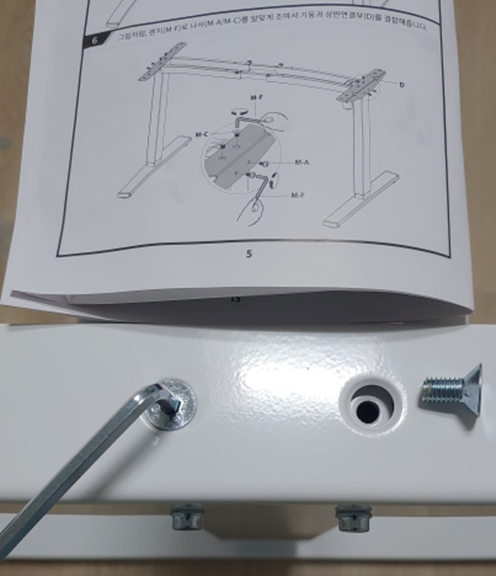
고정패드(N)의 후면박리지를 제거하고 상판연결부(D) 상단과 길이조절바(E)의 홀에 맞춰 부착합니다.

어댑터 거치대(J)를 길이조절바(E)에 끼워서 결합해 줍니다. 어댑터 거치대가 뒤쪽에 있는 것이 좋을 것이므로 모터 기준으로 잘 보고 결합하시면 됩니다.

상판을 박스를 제거해서 보면 하단에 너트들이 많이 고정되어 있는 것을 확인할 수 있습니다.
지금까지 조립한 하단 기둥을 조심히 뒤집어서 스패너, 드라이버와 렌치로 길이에 맞춰서 고정합니다.

드라이버로 나사(M-E)로 우측 기둥(B) 컨트롤러(G)를 설치해 줍니다. 나사 홀이나 위치 표시가 없어서 대략 맞춰서 고정해야 합니다. 모터 기준으로 위치를 확인하면 됩니다.

우측기둥의 모터케이블(B)과 컨트롤러(G)를 연결하고, 컨트롤러와 파워어댑터(H)를 그림과 같이 연결합니다. 파워어댑터와 전원케이블(I)을 꽂아 연결합니다.

금속으로 되어 있는 멀티탭거치대(M)를 잘 접어주고 드라이버로 나사(M-D)를 조여 멀티탭거치대를 상판에 고정합니다.

케이블 클립(K)으로 적절한 위치에 선을 이쁘게 정리합니다.

별도로 준비한 멀티탭을 멀티탭거치대에 넣어 마무리합니다. 6구는 꽉 끼여 들어가고 5구가 최적이지 않을까 합니다.

마지막으로 필요에 따라 측면에 다용도걸이(L)를 살짝 눌러 고정하면 끝이 납니다.
사진 찍으면서 조립해서 1시간 정도 걸렸습니다. 만약 집중해서 조립하면 20분에서 30분 정도면 충분히 만들 수 있습니다. 상판과 하단 기둥이 무게가 좀 있어서 혼자서 하면 사고가 날 수 있습니다. 이동하거나 돌릴 때는 가족의 도움이 받으시는 것이 좀 더 안전하게 조립할 수 있습니다.
설명서를 따라 조립하면 크게 문제가 없었고 드라이버와 멀티탭을 별도로 준비해서 거실과 같은 조금 넓은 곳에서 조립하는 것을 추천드립니다.
조립은 여기까지 해서 마무리하고 컨트롤러 설정과 후기는 다음 편에서 이어 가도록 하겠습니다.
감사합니다.
<참고 사이트>
1. Fiture 사이트
https://brand.naver.com/fiture/products/9465023924
2. 공부책상 컴퓨터 책상 사이즈별 추천
https://blog.naver.com/duoback_a/223084482381
3. 형태, 크기별 책상 선택 TIP
https://plan.danawa.com/info/?nPlanSeq=2144
4. 나에게 딱 맞는 게이밍 컴퓨터책상 사이즈 고르는 방법
https://coolenjoy.net/bbs/38/4595016
'생활 제품 리뷰' 카테고리의 다른 글
| 알파플랜 철제 모니터 모니터 받침대(FMS-370) 사용후기 (9) | 2024.10.06 |
|---|---|
| 핏쳐 전동식 모션 데스크 스탠딩책상 E1 PLUS 조립하기 - 2편 (6) | 2024.10.03 |
| SHOKZ OPENFIT (T910) 샥즈 이어폰 6개월 정도 사용후기 (2) | 2024.09.23 |
| 대용량 트롤리 스윙 2단 빨래 바구니 VER2 (1) | 2024.09.22 |
| 흡착식 무선 충전 보조배터리(CHAK2 10,000mAh) 사용후기 (0) | 2024.07.12 |